对于 win11系统 中存放的众多文件夹,都会有相应的文件格式,而不同的文件格式所代表的文件功能也不一样,然而在win11系统中的保存的文件夹大多没有显示相应的后缀名,导致用户很
对于win11系统中存放的众多文件夹,都会有相应的文件格式,而不同的文件格式所代表的文件功能也不一样,然而在win11系统中的保存的文件夹大多没有显示相应的后缀名,导致用户很难辨别,那么win11系统如何显示文件后缀名呢?这里小编就来教大家win11显示文件后缀名的技巧。
具体方法:
方法一
1、搜索框中搜索“文件夹资源管理器选项”,点击第一个打开它。
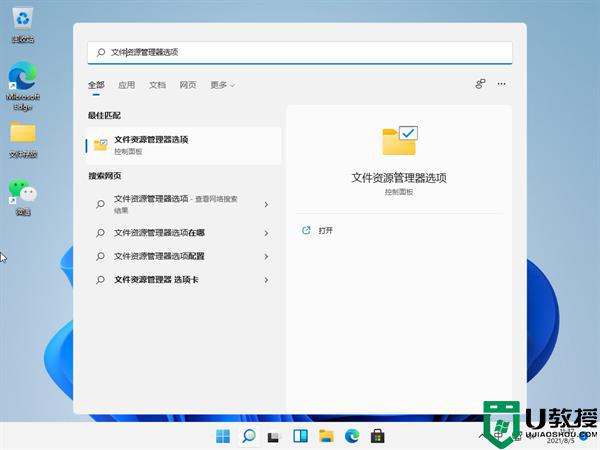
2、取消勾选隐藏已知文件类型的扩展名即可。
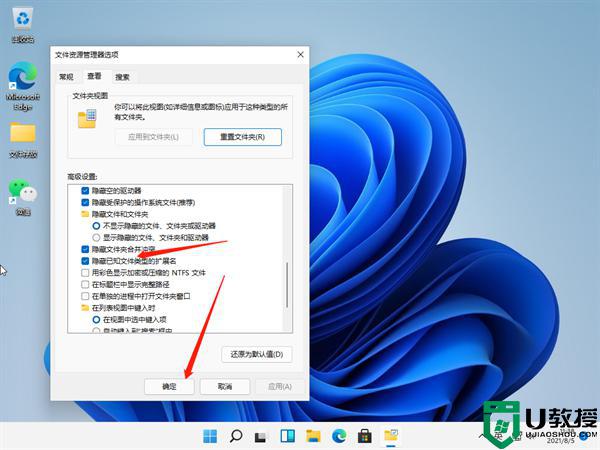
方法二
1、打开任意文件夹,点击右上角的”…“。
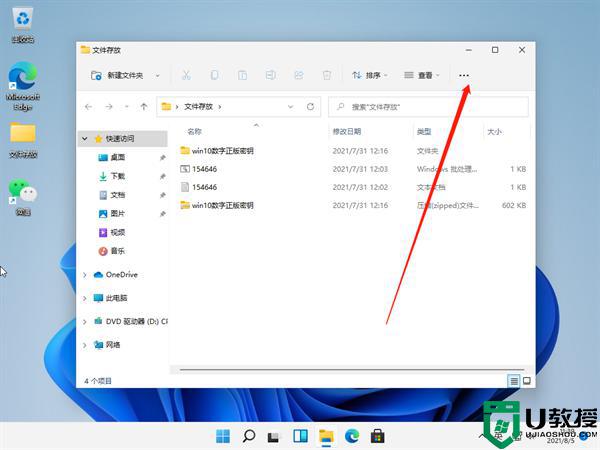
2、点击选项,打开文件夹选项。
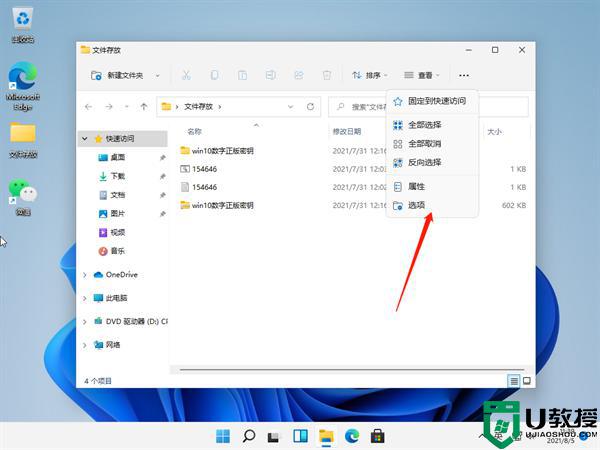
3、取消勾选隐藏已知文件类型的扩展名。
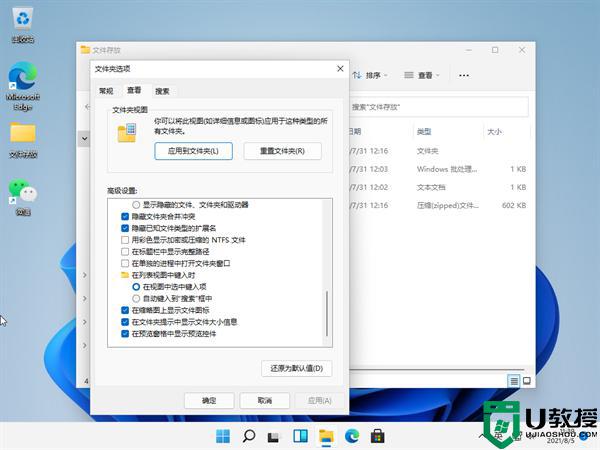
4、点击确定即可。
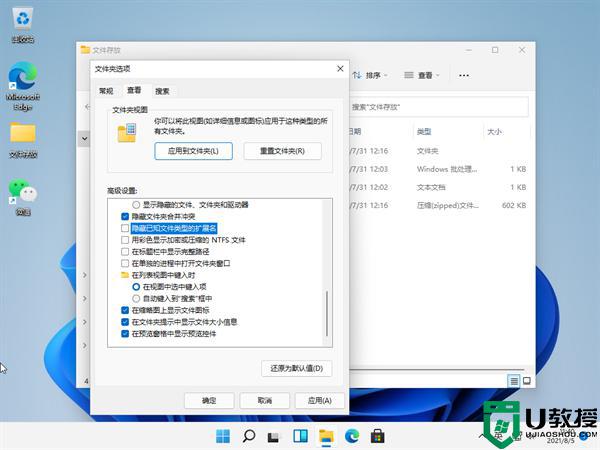
以上就是小编教大家的win11显示文件后缀名的技巧了,还有不清楚的用户就可以参考一下小编的步骤进行操作,希望能够对大家有所帮助。
【转自:武汉网站制作 http://www.wh5w.com提供,感恩】